2020 Abarth 124 Spider čas
[x] Cancel search: časPage 205 of 228

RÁDIO 7”
OVLÁDACÍ PRVKY NA
VOLANTU
Ovládací prvky hlavních funkcí systému
se nacházejí na volantu (viz obrázek).
Tyto prvky usnadňují ovládání.
SPÍNAČE HLASITOSTI
Stiskem spínače+se zvyšuje hlasitost.
Stiskem spínače–se snižuje hlasitost.
SPÍNAČ HLEDÁNÍ
Rádio AM/FM
Stiskněte spínač hledání
/.
Rádio se přepne na další/předchozí
uloženou stanici v pořadí, v jakém byla
uložena.
Stisknutím a přidržením spínače hledání
/lze vyhledávat všechny
dostupné stanice na vyšší či nižší
frekvenci bez ohledu na to, zda jsou
naprogramovány či nikoli.Rozhlasové stanice, které byly uloženy
jako oblíbené, lze vyvolat stisknutím
spínače
/, když je přijímána
jakákoli rozhlasová stanice uložená
v seznamu oblíbených stanic.
Rozhlasové stanice je možné vyvolat
v pořadí, ve kterém byly uloženy,
každým stisknutím spínače
/
.
Rádio DAB(je-li součástí výbavy)
Pokud při poslechu rádia DAB stisknete
spínač
/, vyvoláte stanici,
která byla uložena do seznamu
oblíbených stanic.
Stisknutím a přidržením tlačítka
přejdete na následující stanici
a tlačítka
na předchozí stanici.
USB Audio /Bluetooth®
Audio
Stisknutím spínače
přejdete
na začátek následující stopy.
Stisknutím spínače hledání
během několika sekund
po zahájení přehrávání lze přejít
na začátek předchozí stopy. Stisknutím
spínače hledání
po uplynutí
několika sekund se zahajuje přehrávání
od začátku aktuální stopy.
SPÍNAČ ZTIŠENÍ
Jedním stisknutím spínačeje možné
ztišit zvuk, dalším stisknutím spínače se
zvukový výstup obnovuje.Pokud je vypnuto zapalování a je ztišen
zvuk, bude ztišení zrušeno. Proto
nebude zvuk ztlumený, když motor
znovu nastartujete. Chcete-li zvuk
znovu ztišit, stiskněte spínač ztišení
.
AUDIOSYSTÉM
Použití ovládacího knoflíku
POZNÁMKA Z bezpečnostních důvodů
jsou během jízdy vozidla některé
činnosti zakázány.
Následující činnosti je možné provádět
stisknutím spínačů na ovládacím
knoflíku obr. 167:
otevírá hlavní obrazovku.
otevírá obrazovku „Zábava“.
1660620500-188-088AB
16706020400-122-002
203
Page 206 of 228

NAVotevírá obrazovku navigace (pouze
u vozidel s navigací). Pokud není
vložena paměťová karta SD pro
navigační systém, zobrazí se
kompas signalizující směr pohybu
vozidla.
otevírá obrazovku „Oblíbené“.
Dlouhým stisknutím je možné
odpovídající položky uložit do
seznamu „Oblíbené“
(naprogramovat lze rozhlasové
stanice, telefonní seznam a cíl
navigačního systému).
přechod na předchozí obrazovku.
Použití voliče hlasitosti
Stisknutím voličeVOLse zapíná
a vypíná ztišení zvuku.
Otáčením voliče se upravuje hlasitost.
Hlasitost se zvyšuje otáčením voliče
ve směru hodinových ručiček.
Otáčením proti směru hodinových
ručiček se hlasitost snižuje.
Výběr ikon na obrazovce
Nakloňte nebo otočte ovládací knoflík
a přesuňte kurzor na požadovanou
ikonu. Stisknutím ovládacího knoflíku
ikonu vyberete.
POZNÁMKA Některé funkce je možné
ovládat rovněž dlouhým stisknutím
ovládacího knoflíku.
Použití dotykového panelu
Dotyk a klepnutí: dotkněte se nebo
klepněte na položku na obrazovce.
Spustí se příslušná operace a zobrazí
se další položka.
Posunutí: dotkněte se položky
nastavení, u které se zobrazuje
posuvník. Dotkněte se posuvníku
prstem a přesuňte jej na požadovanou
úroveň.
Přejetí: dotkněte se obrazovky prstem
a přesuňte jej nahoru nebo dolů. Tímto
způsobem je možné zobrazit položky,
které nejsou viditelné.
UPOZORNĚNÍ Natlačte na obrazovku
silně ani se jí nedotýkejte ostrým
předmětem. V opačném případě může
dojít k jejímu poškození.
POZNÁMKA Z bezpečnostních důvodů
není možné dotykový panel používat,
když je vozidlo v pohybu.
NASTAVENÍ ZVUKU
AUDIOSYSTÉMU
Klepnutím na ikonuna hlavní
obrazovce otevřete obrazovku Settings
(Nastavení).
Vyberte nabídkuSound(Zvuk) a zvolte
položku, kterou chcete upravit:
Bass(Basy) (hluboké tóny): Strana +:
zesílení basů / strana –: zeslabení basů;
Treble(Výšky) (vysoké tóny): Strana
+: zesílení výšek / strana –: zeslabení
výšek;
Fade(Vyvážení hlasitosti předního
a zadního kanálu): Front (zesílení
hlasitosti předních reproduktorů) / Rear
(zesílení hlasitosti zadních
reproduktorů);
Balance(Vyvážení hlasitosti levého
a pravého kanálu): Left (zesílení
hlasitosti levých reproduktorů) / Right
(zesílení hlasitosti pravých
reproduktorů);
ALC(Automatické nastavení
hlasitosti) (standardní audio): Nastavení
vypnutí na sedmi úrovních;
Bose®
AudioPilot(automatické
nastavení hlasitosti) (Bose®
Sound
System, je-li součástí výbavy): Zap/Vyp;
Beep(Pípnutí) (zvuk provozu
audiosystému): Zap/Vyp.
HLAVNÍ OBRAZOVKA
Ikony na hlavní obrazovce:
Applications(Aplikace): zde lze
zkontrolovat informace, jako je
průměrná spotřeba paliva,
údržba a varování. V závislosti
na výbavě a specifikacích se
vzhled obrazovky může lišit.
204
MULTIMÉDIA
Page 207 of 228

Entertainment(Zábava): Slouží
k ovládání rádia. Zobrazí se
poslední použitý zvukový zdroj.
Zdroj zvuku, který nelze aktuálně
použít, se přeskočí a zobrazí se
předchozí zdroj. Chcete-li
změnit zdroj zvuku, klepněte
na ikonu zobrazenou ve spodní
části obrazovky.
Communication(Komunikace):
K dispozici jsou funkce
Bluetooth®
.
Navigation(Navigace): Zobrazí
se obrazovka navigace (pokud
je součástí výbavy). Pokud není
vložena paměťová karta SD pro
navigační systém, zobrazí se
kompas signalizující směr
pohybu vozidla. Kompas nemusí
ukazovat správný směr, pokud
vozidlo stojí nebo se pohybuje
nízkou rychlostí.
Settings(Nastavení): nabídka
obecných nastavení (například
obrazu, zvuku, připojení
Bluetooth®
a jazyka).
V závislosti na výbavě
a specifikacích se vzhled
obrazovky může lišit.
OBSLUHA RÁDIA
Klepnutím na ikonuna hlavní
obrazovce otevřete obrazovku
„Entertainment“. Při výběru požadované
rozhlasové stanice se ve spodní části
obrazovky zobrazují následující ikony:
zobrazuje nabídku
„Entertainment“. Slouží
k přepnutí na jiný zvukový zdroj;
Zobrazí seznam rozhlasových
stanic RDS na příjmu (pouze FM)
(s Radio Data System RDS);
zobrazí seznam stanic (AM
pouze) (nezobrazí při poslechu
stanic v pásmu FM u vozidel
s Radio Data System RDS).
Chcete-li zobrazit frekvence až
deseti rozhlasových stanic
v seznamu předvoleb
automatické paměti, vyberte
možnost „Aktualizovat
seznam stanic“.
zobrazuje seznam Oblíbené.
Dlouhým stiskem je možné uložit
aktuálně přijímanou rozhlasovou
stanici.
můžete vyhledávat dostupné
rozhlasové stanice. Ladění se
na každé stanici zastaví asi
na pět sekund. Dalším stisknutím
budete pokračovat v poslechu
rozhlasové stanice.
můžete ručně změnit rádiovou
frekvenci. Otáčejte ovládacím
knoflíkem, posunujte prst
na obrazovce nebo klepněte
na rádiovou frekvenci. Stiskem
nebose rádiová frekvence
mění po jednotlivých krocích. Při
dlouhém stisknutí
nebose
rádiová frekvence mění plynule.
Zastaví se, když sejměte prst
z ikony nebo ovládacího knoflíku.
Zapíná a vypíná režim TA
(s Radio Data Systém RDDS).
/Automatický výběr
rozhlasové stanice. Při
dlouhém stisknutí se rádiová
frekvence mění plynule.
Zastaví se, když sejměte
prst z ikony nebo
ovládacího knoflíku.
Zobrazí se obrazovka
s nastavením FM (FM pouze)
(s Radio Data System RDS).
Nastavit lze zapnutí/vypnutí,
náhradní frekvenci a regionální
zámek.
Zobrazuje nastavení zvuku
za účelem úpravy kvality zvuku.
POZNÁMKA Když je vybráno pásmo
FM a je stisknuta ikona
nebo
, je vybrán každý program.
205
Page 208 of 228

Rádio pro digitální audio vysílání
(DAB)
(je-li součástí výbavy)
Klepnutím na ikonu
na hlavní
obrazovce otevřete obrazovku
„Zábava“. ZvolteDAB.Ve spodní části
obrazovky se zobrazí následující ikony:
Zobrazuje nabídku „Zábava“.
Použijte přepínač k přepnutí na
jiný zdroj audio signálu.
Zobrazí seznam stanic (multiplex
a stanice). Vyberte možnost
„Update List“, chcete-li
aktualizovat seznam stanic.
Vyberte možnost „Select
Ensemble“, chcete-li vybrat
multiplex pro zobrazení.
Zobrazí seznam Oblíbené.
Stisknutím a podržením uložíte
aktuálně naladěné stanice do
seznamu Oblíbené.
Vyhledává požadovanou stanici
ze seznamu stanic. Naladí
každou stanici ze seznamu do
10 sekund. Proveďte výběr
znovu, když je požadovaná
stanice naladěna. Není-li seznam
stanic k dispozici, přepne se na
obrazovku aktualizace seznamu
stanic. Proveďte aktualizaci
seznamu stanic.
Zapíná a vypíná režim TA.
/Vrátí se na předchozí /
přejde na další stanici.
Klepnutím a podržením se
vrátíte k horní stanici
v předchozím/dalším
multiplexu.
Zobrazí se obrazovka
s nastavením radia DAB.
Zobrazuje nastavení zvuku
za účelem úpravy kvality zvuku.
NASTAVENÍ
POZNÁMKA V závislosti na provedení
a specifikacích se může zobrazení
na displeji lišit.
Klepnutím na ikonu
na hlavní
obrazovce otevřete obrazovku Settings
(Nastavení). Klepněte na kartu a vyberte
položku nastavení, kterou chcete
změnit.
V nastavení zobrazení je možné
upravovat následující parametry:
„Display“(Zobrazení): viz „Ovladače
hlasitosti/displeje/zvuku“ v dodatku
Radio 7” k tomuto návodu k použití
a údržbě;
„Sound“(Zvuk): viz „Ovladače
hlasitosti/displeje/zvuku“ v dodatku
Radio 7” k tomuto návodu k použití
a údržbě;
„Clock“(Hodiny): „Úprava času“,
„Synchronizace GPS“, „Formát času“,
„Výběr časového pásma“, „Letní čas“;
„Vehicle“(Vozidlo): dešťové čidlo,
stěrač/zámek dveří, ostatní;
„Devices“(Zařízení): vyberte
možnost
Bluetooth®
nebo „Network
Management“ (Správa sítě);
„System“(Systém): „Nápověda
k nástrojům“, „Teplota“, „Vzdálenost“,
„Aktualizace hudební databáze“,
„Obnovení továrních nastavení“, „O
aplikaci (dohody a vyloučení
odpovědnosti)“, „O aplikaci (informace
o verzi)“
REŽIM AUX / USB / iPod
Po připojení běžně prodávaného
hudebního přehrávače k vnějšímu
vstupu je možné hudbu přehrávat
z reproduktorů vozidla. Je nutné použít
běžně prodávaný, bezimpedanční kabel
se stereofonním konektorem mini
(průměr 3,5).
Kromě toho je možné přehrávat zvuk
prostřednictvím audiosystému vozidla
připojením USB zařízení nebo
přehrávače iPod k portu USB obr. 168
(1= porty USB /2= konektor vnějšího
vstupu).
206
MULTIMÉDIA
Page 212 of 228
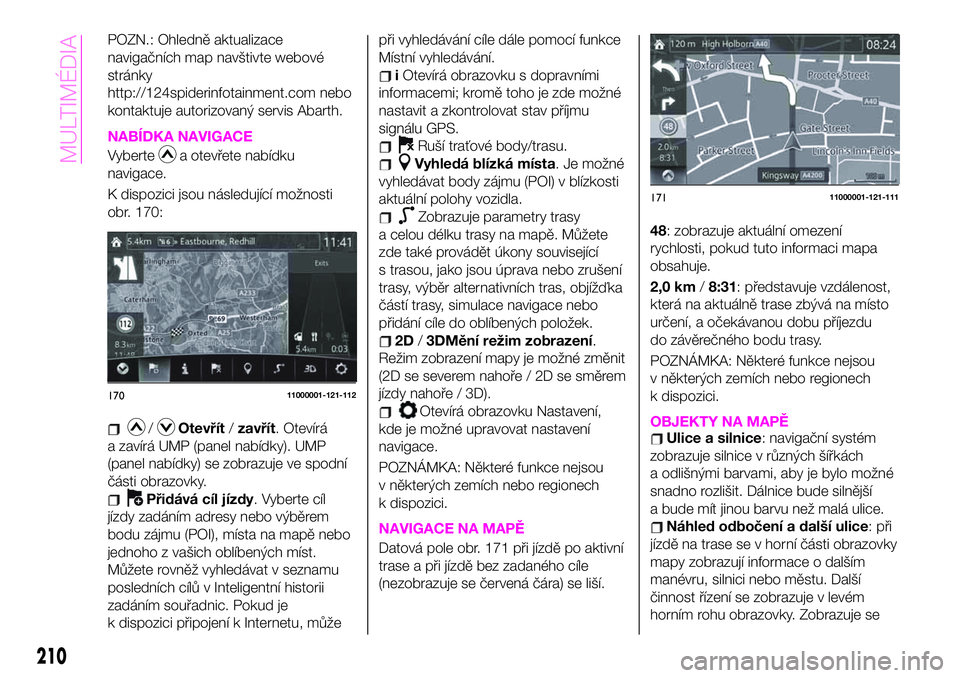
POZN.: Ohledně aktualizace
navigačních map navštivte webové
stránky
http://124spiderinfotainment.com nebo
kontaktuje autorizovaný servis Abarth.
NABÍDKA NAVIGACE
Vybertea otevřete nabídku
navigace.
K dispozici jsou následující možnosti
obr. 170:
/Otevřít/zavřít. Otevírá
a zavírá UMP (panel nabídky). UMP
(panel nabídky) se zobrazuje ve spodní
části obrazovky.
Přidává cíl jízdy. Vyberte cíl
jízdy zadáním adresy nebo výběrem
bodu zájmu (POI), místa na mapě nebo
jednoho z vašich oblíbených míst.
Můžete rovněž vyhledávat v seznamu
posledních cílů v Inteligentní historii
zadáním souřadnic. Pokud je
k dispozici připojení k Internetu, můžepři vyhledávání cíle dále pomocí funkce
Místní vyhledávání.
iOtevírá obrazovku s dopravními
informacemi; kromě toho je zde možné
nastavit a zkontrolovat stav příjmu
signálu GPS.
Ruší traťové body/trasu.
Vyhledá blízká místa. Je možné
vyhledávat body zájmu (POI) v blízkosti
aktuální polohy vozidla.
Zobrazuje parametry trasy
a celou délku trasy na mapě. Můžete
zde také provádět úkony související
s trasou, jako jsou úprava nebo zrušení
trasy, výběr alternativních tras, objížďka
částí trasy, simulace navigace nebo
přidání cíle do oblíbených položek.
2D/3DMění režim zobrazení.
Režim zobrazení mapy je možné změnit
(2D se severem nahoře / 2D se směrem
jízdy nahoře / 3D).
Otevírá obrazovku Nastavení,
kde je možné upravovat nastavení
navigace.
POZNÁMKA: Některé funkce nejsou
v některých zemích nebo regionech
k dispozici.
NAVIGACE NA MAPĚ
Datová pole obr. 171 při jízdě po aktivní
trase a při jízdě bez zadaného cíle
(nezobrazuje se červená čára) se liší.48: zobrazuje aktuální omezení
rychlosti, pokud tuto informaci mapa
obsahuje.
2,0 km/8:31: představuje vzdálenost,
která na aktuálně trase zbývá na místo
určení, a očekávanou dobu příjezdu
do závěrečného bodu trasy.
POZNÁMKA: Některé funkce nejsou
v některých zemích nebo regionech
k dispozici.
OBJEKTY NA MAPĚUlice a silnice: navigační systém
zobrazuje silnice v různých šířkách
a odlišnými barvami, aby je bylo možné
snadno rozlišit. Dálnice bude silnější
a bude mít jinou barvu než malá ulice.
Náhled odbočení a další ulice: při
jízdě na trase se v horní části obrazovky
mapy zobrazují informace o dalším
manévru, silnici nebo městu. Další
činnost řízení se zobrazuje v levém
horním rohu obrazovky. Zobrazuje se
17011000001-121-112
17111000001-121-111
210
MULTIMÉDIA
Page 213 of 228
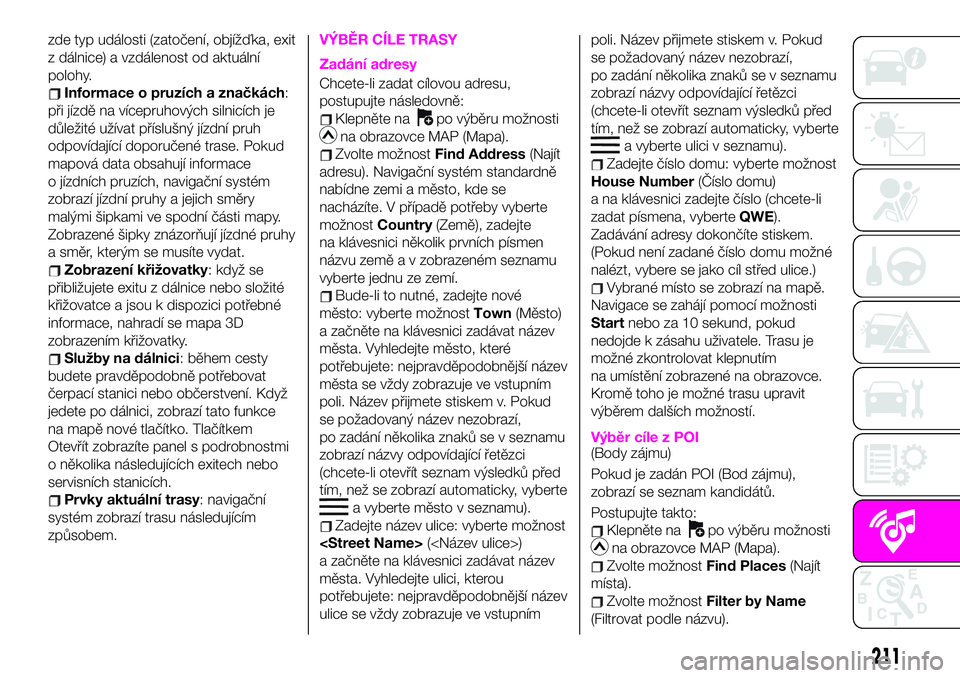
zde typ události (zatočení, objížďka, exit
z dálnice) a vzdálenost od aktuální
polohy.
Informace o pruzích a značkách:
při jízdě na vícepruhových silnicích je
důležité užívat příslušný jízdní pruh
odpovídající doporučené trase. Pokud
mapová data obsahují informace
o jízdních pruzích, navigační systém
zobrazí jízdní pruhy a jejich směry
malými šipkami ve spodní části mapy.
Zobrazené šipky znázorňují jízdné pruhy
a směr, kterým se musíte vydat.
Zobrazení křižovatky: když se
přibližujete exitu z dálnice nebo složité
křižovatce a jsou k dispozici potřebné
informace, nahradí se mapa 3D
zobrazením křižovatky.
Služby na dálnici: během cesty
budete pravděpodobně potřebovat
čerpací stanici nebo občerstvení. Když
jedete po dálnici, zobrazí tato funkce
na mapě nové tlačítko. Tlačítkem
Otevřít zobrazíte panel s podrobnostmi
o několika následujících exitech nebo
servisních stanicích.
Prvky aktuální trasy: navigační
systém zobrazí trasu následujícím
způsobem.
VÝBĚR CÍLE TRASY
Zadání adresy
Chcete-li zadat cílovou adresu,
postupujte následovně:
Klepněte napo výběru možnosti
na obrazovce MAP (Mapa).
Zvolte možnostFind Address(Najít
adresu). Navigační systém standardně
nabídne zemi a město, kde se
nacházíte. V případě potřeby vyberte
možnostCountry(Země), zadejte
na klávesnici několik prvních písmen
názvu země a v zobrazeném seznamu
vyberte jednu ze zemí.
Bude-li to nutné, zadejte nové
město: vyberte možnostTown(Město)
a začněte na klávesnici zadávat název
města. Vyhledejte město, které
potřebujete: nejpravděpodobnější název
města se vždy zobrazuje ve vstupním
poli. Název přijmete stiskem v. Pokud
se požadovaný název nezobrazí,
po zadání několika znaků se v seznamu
zobrazí názvy odpovídající řetězci
(chcete-li otevřít seznam výsledků před
tím, než se zobrazí automaticky, vyberte
a vyberte město v seznamu).
Zadejte název ulice: vyberte možnost
a začněte na klávesnici zadávat název
města. Vyhledejte ulici, kterou
potřebujete: nejpravděpodobnější název
ulice se vždy zobrazuje ve vstupnímpoli. Název přijmete stiskem v. Pokud
se požadovaný název nezobrazí,
po zadání několika znaků se v seznamu
zobrazí názvy odpovídající řetězci
(chcete-li otevřít seznam výsledků před
tím, než se zobrazí automaticky, vyberte
a vyberte ulici v seznamu).
Zadejte číslo domu: vyberte možnost
House Number(Číslo domu)
a na klávesnici zadejte číslo (chcete-li
zadat písmena, vyberteQWE).
Zadávání adresy dokončíte stiskem.
(Pokud není zadané číslo domu možné
nalézt, vybere se jako cíl střed ulice.)
Vybrané místo se zobrazí na mapě.
Navigace se zahájí pomocí možnosti
Startnebo za 10 sekund, pokud
nedojde k zásahu uživatele. Trasu je
možné zkontrolovat klepnutím
na umístění zobrazené na obrazovce.
Kromě toho je možné trasu upravit
výběrem dalších možností.
Výběr cíle z POI(Body zájmu)
Pokud je zadán POI (Bod zájmu),
zobrazí se seznam kandidátů.
Postupujte takto:
Klepněte napo výběru možnosti
na obrazovce MAP (Mapa).
Zvolte možnostFind Places(Najít
místa).
Zvolte možnostFilter by Name
(Filtrovat podle názvu).
211
Page 215 of 228
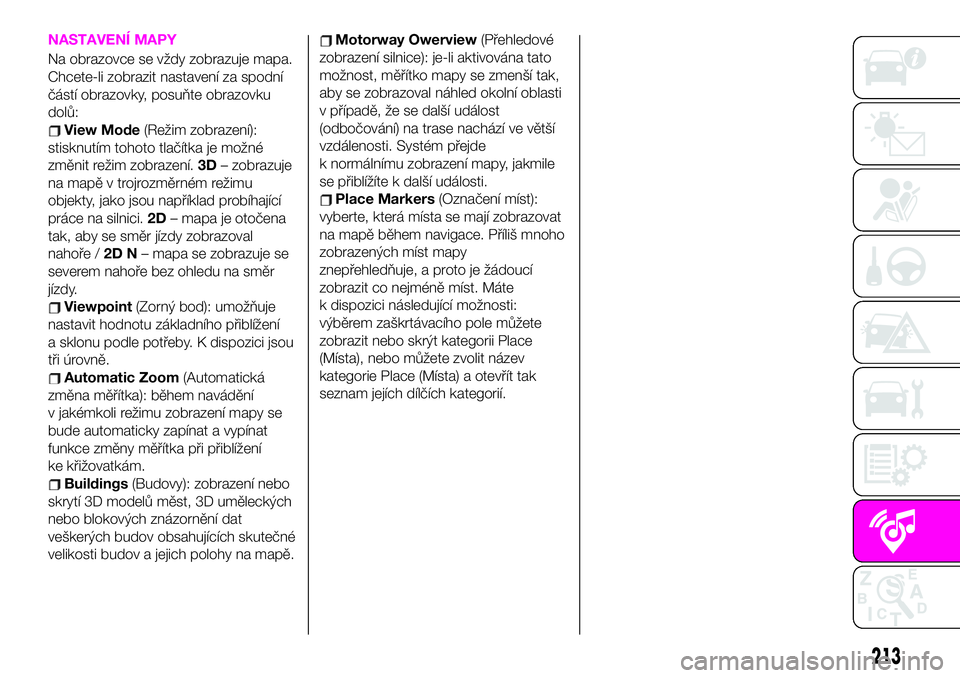
NASTAVENÍ MAPY
Na obrazovce se vždy zobrazuje mapa.
Chcete-li zobrazit nastavení za spodní
částí obrazovky, posuňte obrazovku
dolů:
View Mode(Režim zobrazení):
stisknutím tohoto tlačítka je možné
změnit režim zobrazení.3D– zobrazuje
na mapě v trojrozměrném režimu
objekty, jako jsou například probíhající
práce na silnici.2D– mapa je otočena
tak, aby se směr jízdy zobrazoval
nahoře /2D N– mapa se zobrazuje se
severem nahoře bez ohledu na směr
jízdy.
Viewpoint(Zorný bod): umožňuje
nastavit hodnotu základního přiblížení
a sklonu podle potřeby. K dispozici jsou
tři úrovně.
Automatic Zoom(Automatická
změna měřítka): během navádění
v jakémkoli režimu zobrazení mapy se
bude automaticky zapínat a vypínat
funkce změny měřítka při přiblížení
ke křižovatkám.
Buildings(Budovy): zobrazení nebo
skrytí 3D modelů měst, 3D uměleckých
nebo blokových znázornění dat
veškerých budov obsahujících skutečné
velikosti budov a jejich polohy na mapě.
Motorway Owerview(Přehledové
zobrazení silnice): je-li aktivována tato
možnost, měřítko mapy se zmenší tak,
aby se zobrazoval náhled okolní oblasti
v případě, že se další událost
(odbočování) na trase nachází ve větší
vzdálenosti. Systém přejde
k normálnímu zobrazení mapy, jakmile
se přiblížíte k další události.
Place Markers(Označení míst):
vyberte, která místa se mají zobrazovat
na mapě během navigace. Příliš mnoho
zobrazených míst mapy
znepřehledňuje, a proto je žádoucí
zobrazit co nejméně míst. Máte
k dispozici následující možnosti:
výběrem zaškrtávacího pole můžete
zobrazit nebo skrýt kategorii Place
(Místa), nebo můžete zvolit název
kategorie Place (Místa) a otevřít tak
seznam jejích dílčích kategorií.
213
Page 219 of 228

Mopar® Vehicle Protectionpředstavuje sérii servisních smluv, které jsou navrženy tak, aby umožnily našim
zákazníkům naplno si vychutnat jízdu ve svém vozidle bez jakýchkoli obav nebo problémů.
Portfolio produktů nabízí širokou škálu flexibilních řešení, jako jsou rozšířené záruční a údržbové plánygarantované
skupinou FCA. Tyto plány nabízí různé úrovně pokrytí z hlediska doby trvání a počtu najetých kilometrů, a
jsou sestaveny tak, aby dokázaly vyhovět potřebám každého zákazníka.
Všechny servisní smlouvy byly navrženy ve spolupráci s našimi vysoce specializovanými techniky, kteří dokonale znají
každou část vašeho vozu a jejich hlavním cílem je najít způsoby, jak vozidlo udržet v prvotřídním stavu po co
nejdelší dobu. Naše know-how a zanícení nám umožňují vyvíjet stále lepší řešení, která přispívají k bezstarostné jízdě.
Pouze s produkty Mopar® Vehicle Protectionmůžete mít jistotu, že veškeré servisní práce budou provedeny
vysoce kvalifikovanými mechaniky v autorizované servisní síti FCApomocí specializovaných nástrojůza
použití výhradně originálních náhradních dílů, a to v rámci celé Evropy.
Ověřte si aktuální nabídku servisních smluv na vašem trhu a vyberte si produkt,
který nejvíce vyhovuje vašemu stylu jízdy.
Další informace získáte od svého dealera.
DÍKY PRODUKTŮM
UDRŽET VAŠE VOZIDLO V
PRVOTŘÍDNÍM STAVU
JE MOŽNÉ